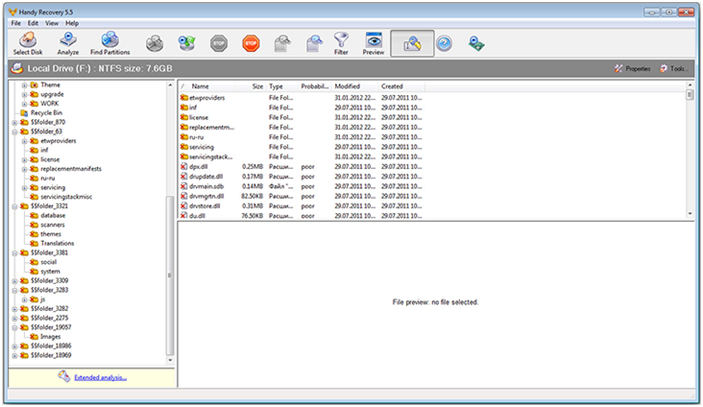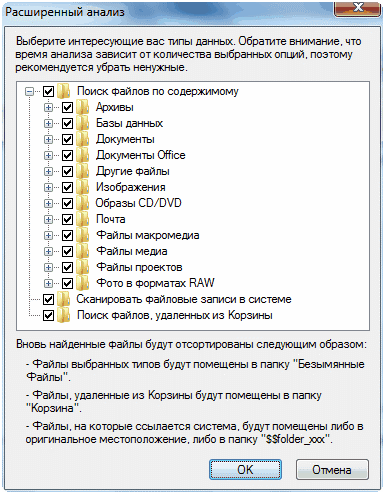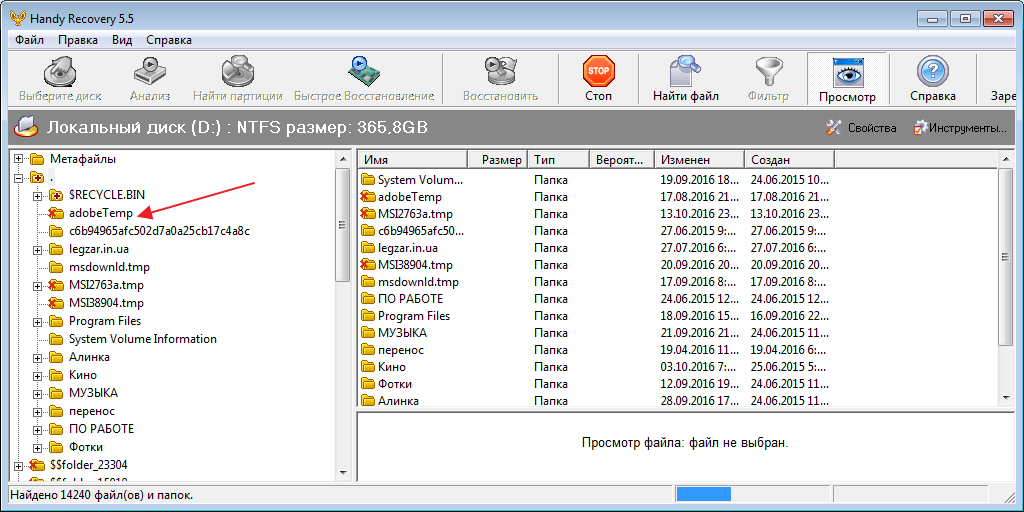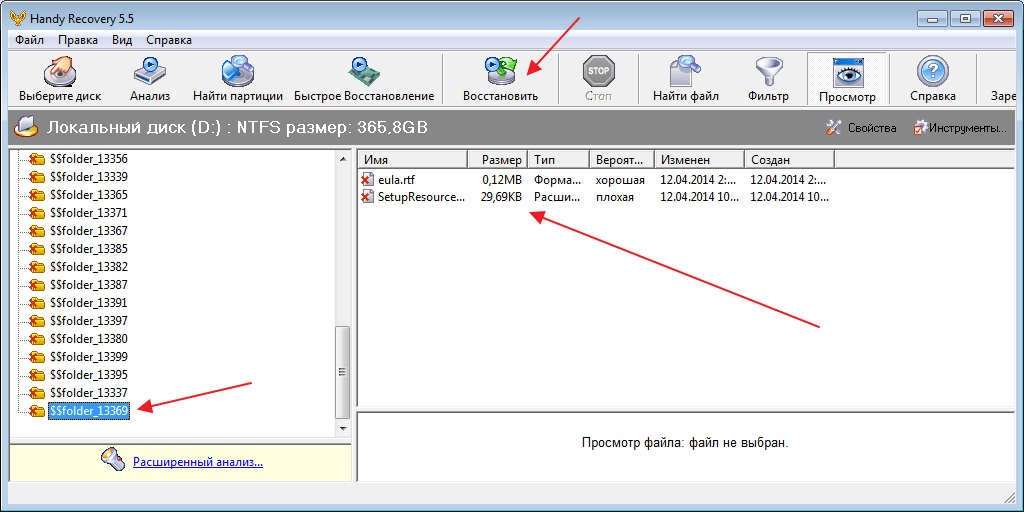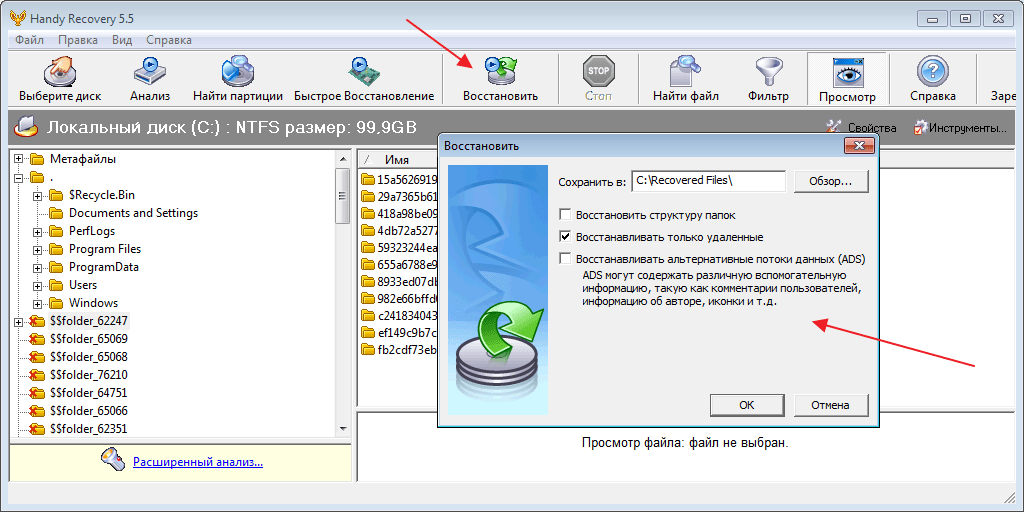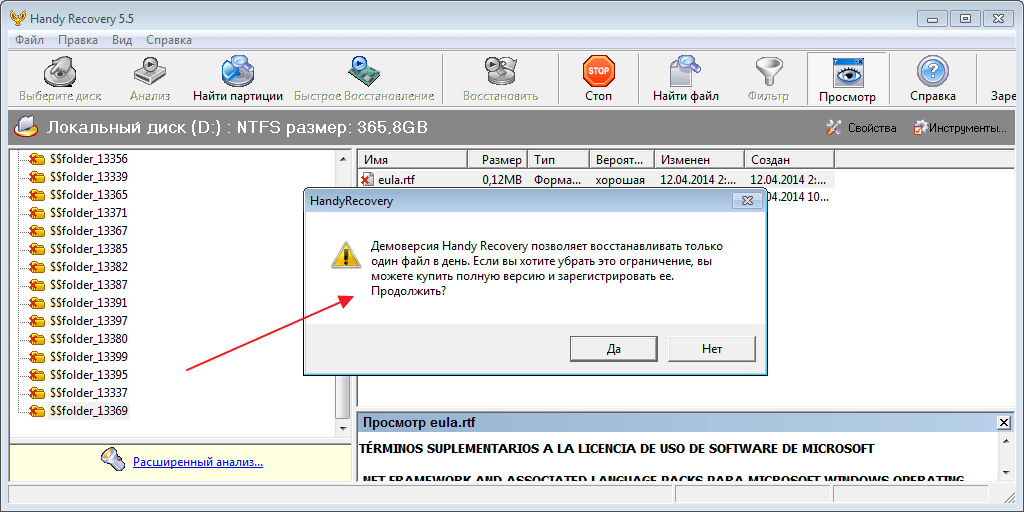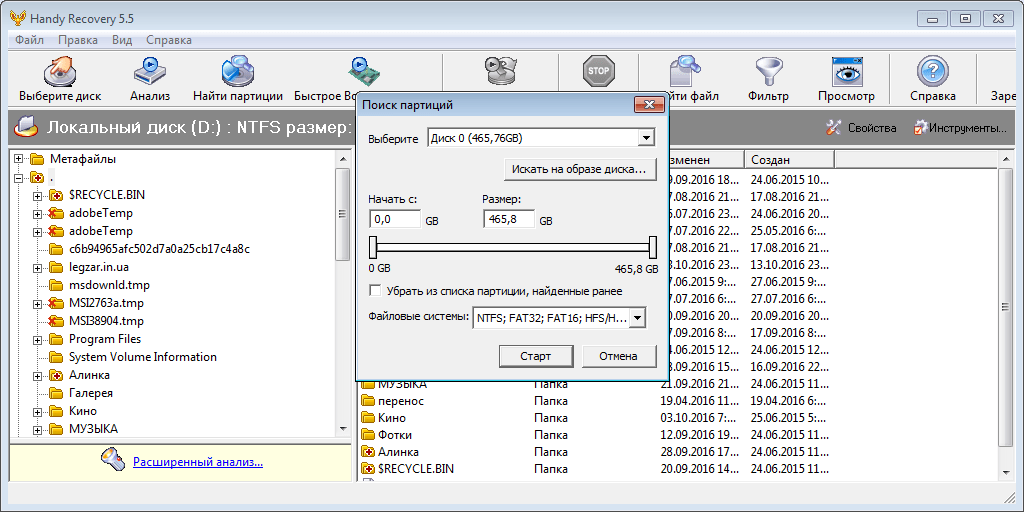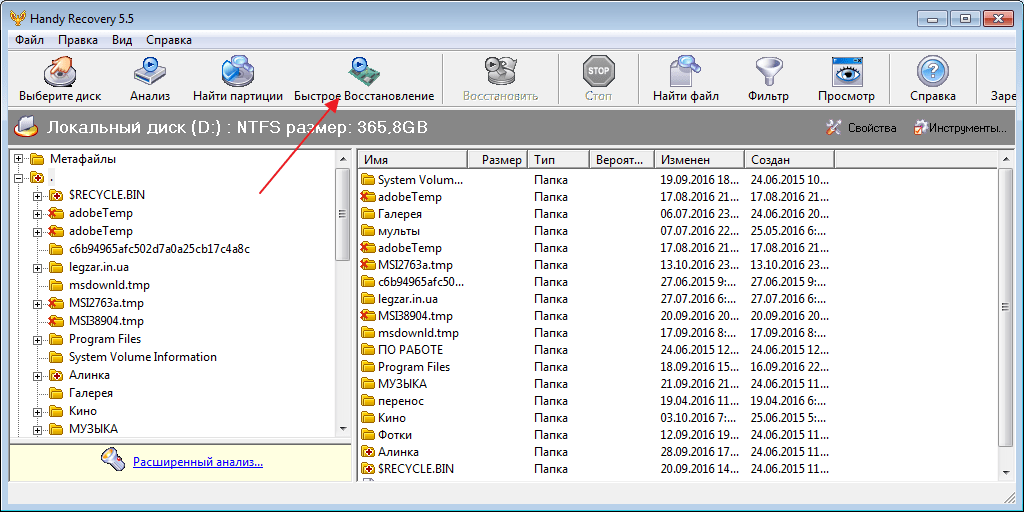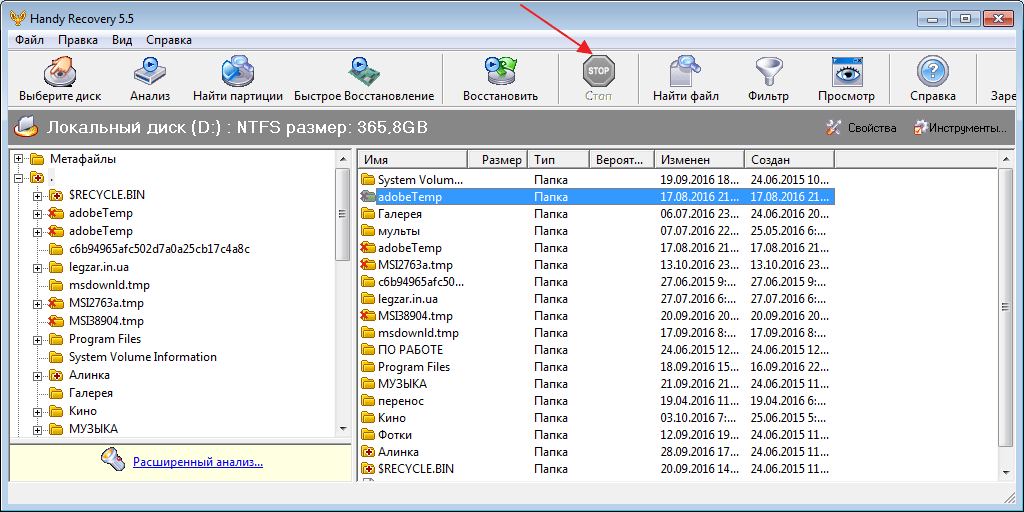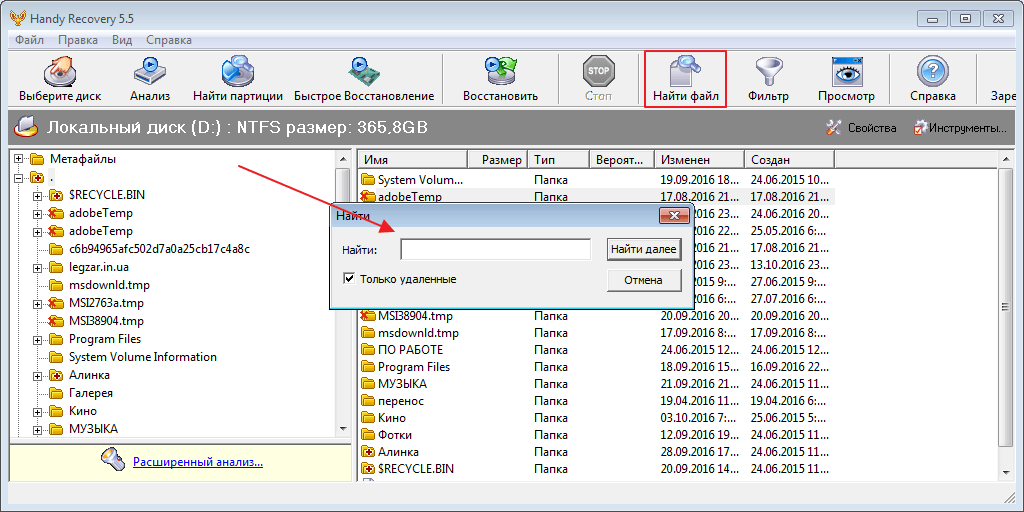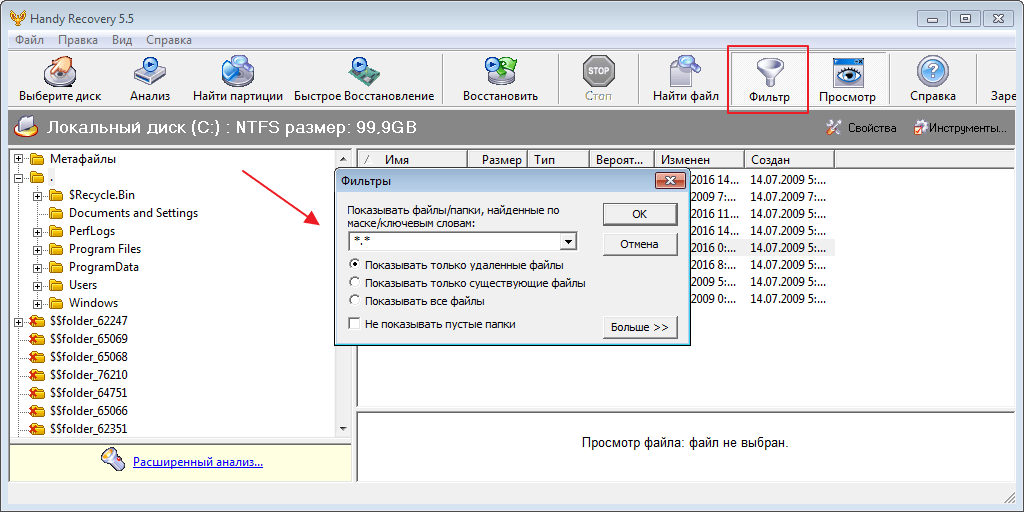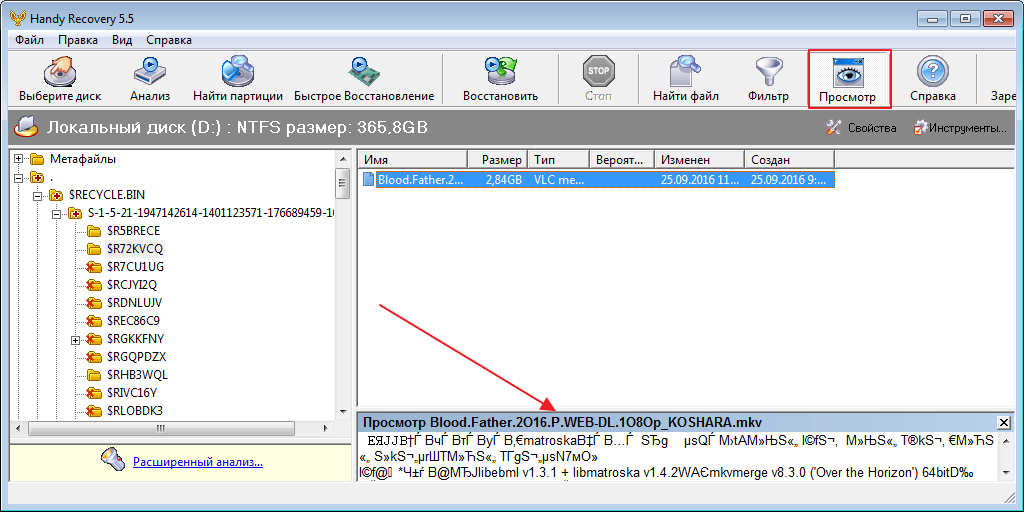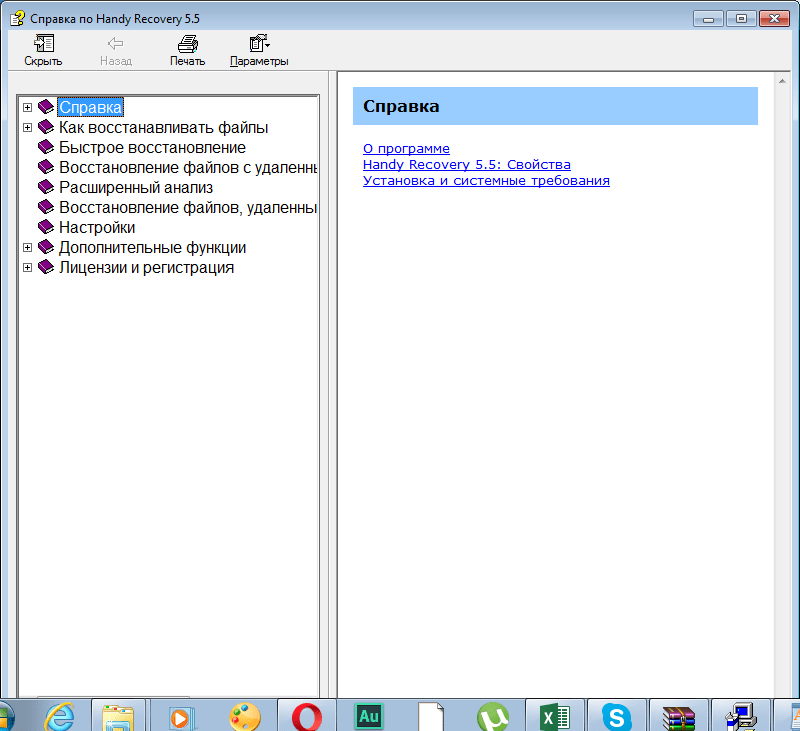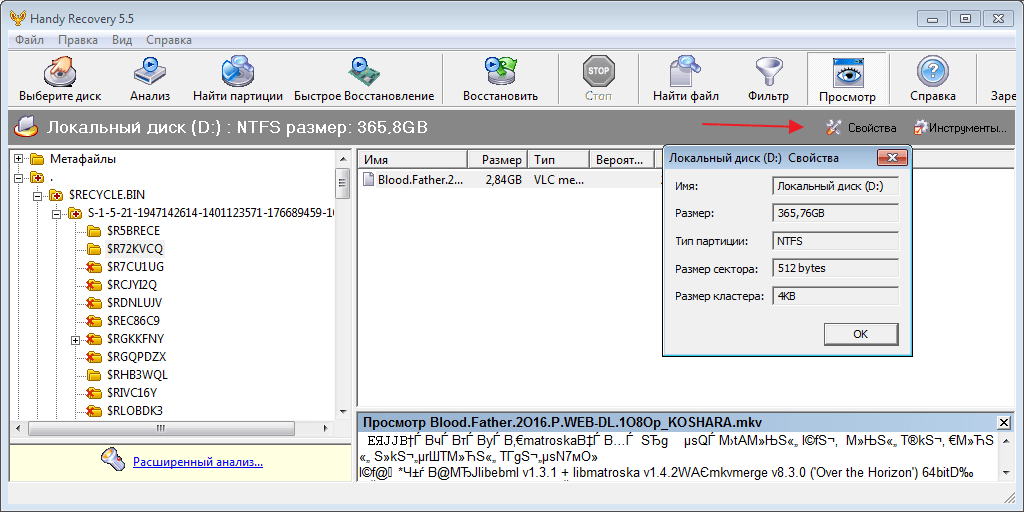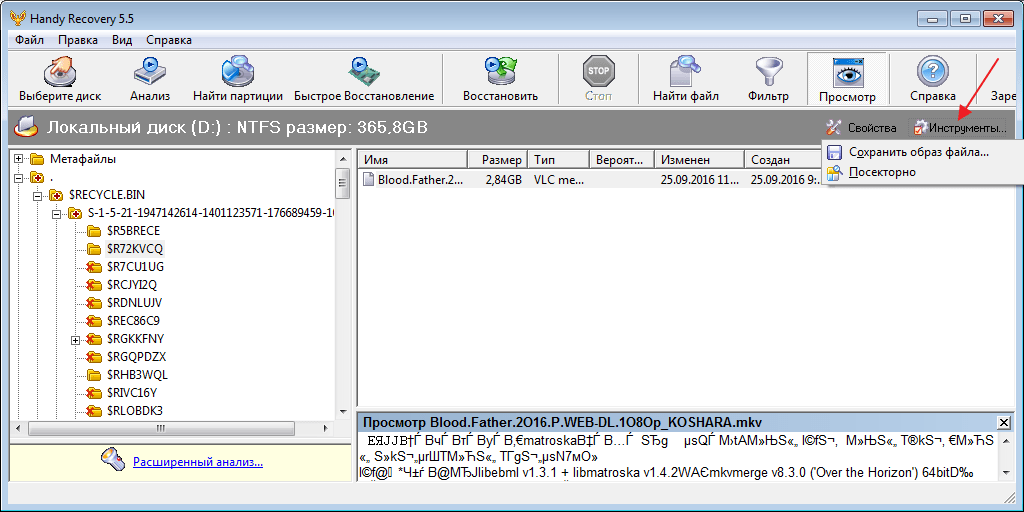Handy recovery что это за программа

Основные функции программы Handy Recovery 5.5
Восстановление данных с уничтоженных, удаленных или переформатированных разделов системы
Нужно также отметить, что Handy Recovery 5, как любое приложение по восстановлению, способно обнаружить на HDD все удаленные разделы, случайно поврежденные или удаленные пользователем в результате ошибки или намеренно. Эти файлы, как правило, не отображаются стандартными способами (в Проводнике или других программах), в то время как Handy Recovery способна их обнаружить и восстановить. Соответственно, с ее помощью можно вернуть данные, директории с этих разделов на диске, флешке или другом съемном устройстве.
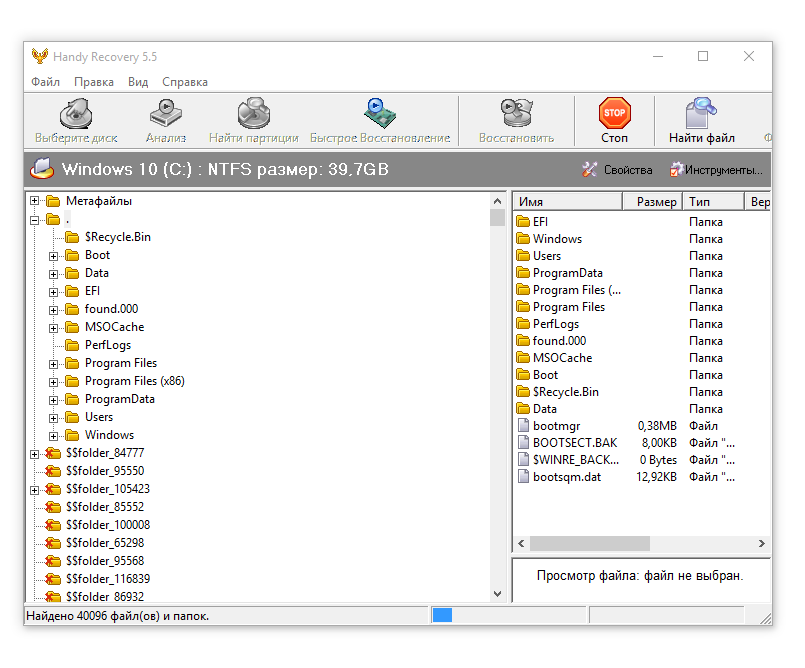
Даже если вы быстро отформатировали раздел, в окне программы Handy Recovery отобразятся файлы, которые были доступны непосредственно до форматирования жесткого диска. Просмотрев их, вы можете быстро решить, что из найденного требуется вернуть. После чего в Handy Recovery 5 производится восстановление информации с жесткого диска на компьютере.
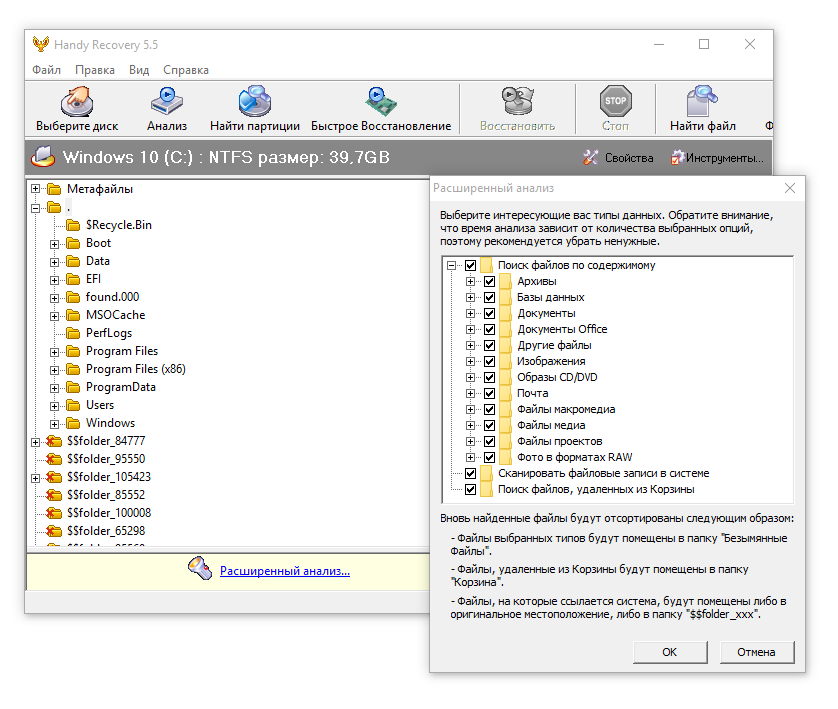
Поиск в программе Handy Recovery элементов, удаленных после очистки Корзины
Если вы удалили файл в Корзину и после этого очистили ее, возможность вернуть информацию все еще есть: для процедуры восстановления данных есть соответствующая опция восстановления из Корзины, предусмотренная в программе Handy Recovery.
Поиск удаленных файлов по указанному файловому типу
Дело в том, что информация о каждом файле на диске содержится в специальной файловой таблице. Поэтому, когда вы удаляете определенный элемент, тем самым вы не избавляетесь от него окончательно – утрачивается лишь запись о нем, служебная информация. Сам файл остается нетронутым до того момента, пока он не будет перезаписан. Прочем, даже удаленный и не перезаписанный файл порой сложно найти.
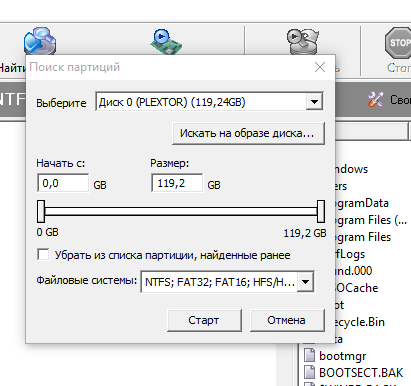
Также удаленные данные могут быть перезаписаны только частично, что критично для изображений, видеофайлов, в то время как частично восстановленные архивы могут содержать файлы, которые будут полностью восстановлены. Так или иначе, инструмент Handy Recovery без проблем справится с подобными задачами по восстановлению.
Удобный просмотр удаленных файлов в Handy Recovery и навигация
Доступна навигация через Handy Recovery по файловой структуре с возможностью полноценного предосмотра удаленных данных. Вы можете без проблем работать с удаленным содержимым жесткого диска, через проводник. Список доступных файловых операций выглядит так:
В приложении Handy Recovery имеется предосмотр, который позволяет просматривать содержимое элемента перед его восстановлением на диск.
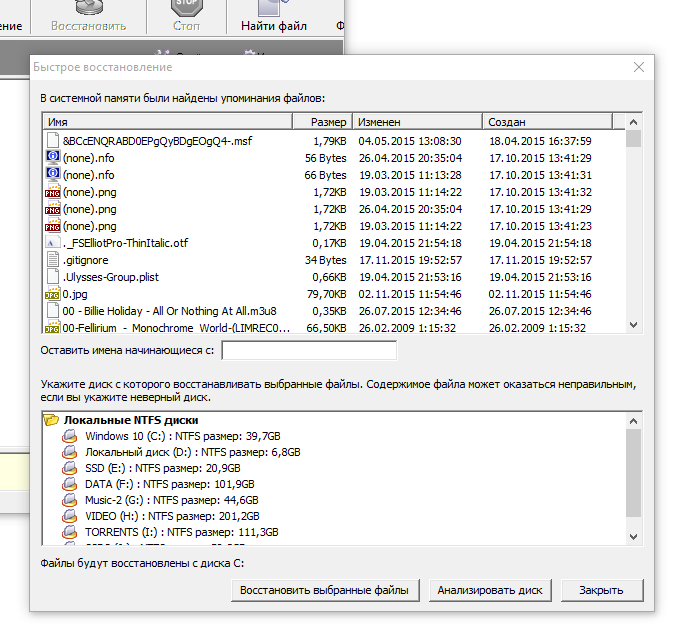
Запись в программе Handy Recovery образа диска
В Handy Recovery без проблем создается образ диска или раздела. Эта возможность необходима для сохранения резервной копии и ее последующего восстановления. Обычно образ записывается на другой жесткий диск или съемный носитель – если позволяет его объем.
Handy Recovery — восстановление файлов после удаления из корзины
Восстановление файлов удаленных из корзины с помощью Handy Recovery

Handy Recovery имеет большой набор инструментов для анализа, поиска и исцеления пропавших данных, вот некоторые из них:
Восстановление файлов удаленных из корзины теперь легко осуществить. Для этого используется такая программа как Handy Recovery. Она представляет собой достаточно простенькую в использовании утилиту, которая предназначена для восстановления случайно удаленных файлов с жесткого диска и других накопителей важной информации.
Данное приложение также восстанавливает файлы и папки, что были ранее повреждены вирусными атаками, перебоями электроснабжения и при различных сбоях программного обеспечения или файлов с отформатированных и удаленных партиций. Handy Recovery может также восстанавливать файлы, даже если какая-либо программа не использовала корзину во время удаления. Также автоматически восстанавливаются файлы после полной очистки корзины.
С программой Handy Recovery вы легко сможете смотреть внутреннее содержимое диска точно так, как вы делаете это в проводнике. Разница состоит лишь в том, что с привычными файлами и папками вы увидите и удаленные. Восстановление файлов удаленных из корзины программа найдет быстро, причем сортируются файлы по типу или имени, при этом показывает возможную вероятность их дальнейшего успешного восстановления каждого из файлов.
Когда проведено восстановление удаленных файлов из корзины, они сохраняются на любом из дисков (в том числе на подключенную карту памяти) в вашей системе. При помощи программы Handy Recovery вы также восстановите всё дерево папок, в которых содержались выделенные папки и файлы. Вместе с основной информацией файла программа восстанавливает дополнительные потоки данных, что используются в файловой системе NTFS, используемой для хранения спец. информации об удаленном файле.
Специализированная программа Handy Recovery работает на операционных системах семейства Windows и осуществляет мгновенное восстановление изображений прямо с карт памяти Secure Digital, CompactFlash, SmartMedia и MultiMedia.
Данная утилита поможет восстановить шифрованные и сжатые файлы на дисках, обладающих файловой системой NTFS.
Установка и настройка Handy Recovery

Всё, утилита готова к применению, «вылечена» и на русском языке. Можно запускать и выбирать диск для поиска удаленных данных.
После сканирования можем просмотреть найденные файлы и сохранить их на диск, отличный от сканируемого.
Примечание: вышла новая версия 5.5, в архиве находится сама программа и файл redme.txt, прочтите его!
Если по каким-то причинам Вам не удалось запустить или установить, опишите проблему в комментариях. Также восстановить фото, видеофайлы можно другими программами для восстановления файлов.
Disk Drill: восстановление удаленных файлов
Disk Drill быстрее, надежнее и новее Handy Recovery.
Найти и восстановить
Превосходные алгоритмы
Восстановление любого диска
Программа для восстановления удаленных файлов
Алгоритмы восстановления на любой случай
Используйте различные алгоритмы восстановления для различных случаев потери данных
Не знаете, как восстановить удаленные файлы? Воспользуйтесь быстрым алгоритмом восстановления, который занимает всего несколько секунд для сканирования выбранного устройства, вместо того, чтобы сканировать все подключенные устройства. Алгоритм Quick Scan отлично справляется с задачей. С его помощью вы можете почти мгновенно восстановить недавно удаленный файл и вернуться прямо к нему.
Второй сценарий восстановления данных требует более тщательного и глубокого подхода, который восстанавливает файлы на основе их бинарной структуры. Программа для восстановления файлов Disk Drill для Windows поставляется с функцией Deep Scan, которая может распознавать цифровые подписи более 200 форматов файлов и восстанавливает файлы даже после очищения Корзины.
Как следует из названия, Recovery Vault является цифровым хранилищем для ваших данных. Все, что вы разместите в нем, будет автоматически защищено от случайного удаления. Disk Drill сохранит резервную копию содержимого Recovery Vault, эта функция позволит вам восстановить данные из него за считанные секунды. В отличие от ручных резервных копий, метаданные любого удаляемого файла копируются, как только удаляется связанный файл, что делает восстановление файла более надежным.
Усовершенствованное восстановление удаленных файлов
Потеря данных обычно происходит случайным образом, это может случиться из-за вредоносного заражения или неисправного носителя. Она может быть незначительной или же совершенно разрушительной по своим масштабам. Потеря данных может произойти на системном диске, когда вы сидите перед поврежденным компьютером, или это может произойти на карте памяти в вашей цифровой камере.
Disk Drill предоставляет множество сценариев восстановления данных
Disk Drill против Handy Recovery
Handy Recovery поддерживает такие файловые системы, как FAT, NTFS, и HFS; он может восстанавливать файлы с внутренних жестких дисков, а также внешних USB-накопителей и карт памяти; он может восстанавливать файлы даже после их удаления из Корзины; так же, как Disk Drill, он работает на всех версиях операционной системы Windows начиная с Windows XP.
Handy recovery что это за программа
Автор Ирина Лунева Дата Окт 4, 2016 1 983 Поделиться Восстановление данных – процедура получения доступа к удаленной или поврежденной информации. Что под этим подразумевается? Все удаляли файлы, в том числе большие. А задавались ли вопросом, почему они так долго копируются на носитель и так быстро стираются? Смысл процесса кроется в том, что копируется файл посекторно и при удалении физически он не затрагивается – Windows или программа манипулируют с записями главной файловой таблицы раздела. Информация на дисках хранится в виде битов, каждый в своем секторе.В файловой таблице раздела располагаются имена, адреса (иерархия), атрибуты документов и номера секторов в порядке, в котором к ним необходимо обращаться при чтении файла. При удалении файла его сектора всего лишь отмечаются как свободные в файловой таблице, но физически информация остается на носителе до перезаписи иными данными.
Программа Handy Recovery– элементарная в управлении утилита, способная восстановить данные с жестких и съемных дисков во всех редакциях Windows, начиная с Win98
Реанимирование данных посредством Handy Recovery
Приложение отобразит все доступные данные на носителе после сканирования в окне встроенного файлового менеджера, где наряду с обычными данными будут видны и удаленные.
Расширенные инструменты поиска и фильтры позволят быстро отыскать нужную информацию.
Особенности программы
рис.1. Запускаем утилиту и выбираем жесткий диск, раздел или съёмный носитель, с которого необходимо восстановить информацию и жмем «Анализ» для сканирования файловой таблицы
рис.2. Впрочем, в окне выбора диска вашего раздела может и не оказаться.
рис.3. Спустя некоторое время (в зависимости от объема, степени поврежденности накопителя, скорости чтения) отобразится классическое окно
рис.4. Указываем путь восстановления объектов, дополнительные параметры операции и жмем «Ок»
При реанимировании вложенных каталогов обязательно активизируйте первую опцию. Носителем для восстановленной информацией не стоит выбирать диск, с которого она восстанавливается,дабы реанимированные данные не перезаписали секторы нужных вам файлов.
Главный недостаток бесплатного приложения Handy Recovery — ограничение на восстановление: только один файл в сутки, чего недостаточно даже для оценки функционирования утилиты.
ПОСЛЕ УДАЛЕНИЯ И ФОРМАТИРОВАНИЯ
Случаются непредвиденные ситуации, когда по случайности оказываются удаленными важные рабочие документы или ваша курсовая работа, остаются забытыми фотографии на только что отформатированном жестком диске или карте памяти, бывает, что попавший в компьютер вирус уничтожает важную информацию и таких ситуаций может быть очень много. Их характеризует только одна проблема – потеря важных данных, которые теперь требуется восстановить.
Много разработчиков программного обеспечения предлагают свои решения для восстановления информации. Одним из таких разработчиков является отечественная компания SoftLogica, которая предлагает одну из лучших программ для восстановления данных. Handy Recovery – программа, которая легко справляется с восстановлением данных после удаления, а так же форматирования диска или раздела. Работа со всеми распространенными файловыми системами и большим перечнем устройств делают ее по-настоящему универсальной, а простой и понятный интерфейс позволяют работать с ней даже неопытным пользователям.
Несмотря на простоту, предлагаем воспользоваться составленной нами инструкцией к Handy Recovery, которая даст возможность понять, как пользоваться программой и поможет получить основы восстановления данных с различных носителей.
Скачав файл и получив ключ по смс вы распакуете программу. Если ваш антивирус ругается, то не стоит беспокоиться. Вирусов там нет! После распаковки вы найдете в указанной папке:
Перед установкой прочитайте «Readme.txt» и инсталлируйте программу, надеемся, инструкция по установке Handy Recovery вам не потребуется.
Для того чтобы было что восстанавливать мы взяли карту памяти и поместили на нее десять файлов разных типов: текстовый, изображения, музыкальные и видео. После этого файлы были удалены, а карта MicroSD отформатирована. Больше на не ничего не записывалось для того, чтобы не были перезаписаны удаленные файлы.
Изображение №1: Файлы для восстановления
В первый раз запущенная программа откроет окно «Полезный совет». Обязательно почитайте советы приведенные в нем, они помог вам узнать больше о функционале программы, чтобы это окно не появлялось при запуске уберите соответствующую галочку.
Изображение №2: Полезный совет
Приступаем непосредственно к восстановлению, а именно к выбору диска или партиции (раздела диска). Если в списке нет нужного раздела, то нажмите «Найти больше партиций». Такое может быть при удалении разделов диска и программа поможет найти их и добавит в список. Теперь выбираем нужный диск или раздел и нажимаем «Анализ».
Изображение №3: Выбор диска или раздела
Во время анализа будет произведено сканирование диска на наличие удаленных файлов. Время сканирования зависит от объема носителя информации и скорости его чтения. На анализ жестких дисков больших объемов могут уйти сутки. Отличительной особенностью Handy Recovery является возможность параллельного просмотра и восстановления уже найденных файлов, не дожидаясь конца анализа. В программе есть функция «Расширенный анализ», которая позволяет искать только нужные типы файлов, что сократит время анализа. Так зная, что нам нужны только фотографии стоит поставить галочку напротив «Изображения», а остальные оставить пустыми. Таким образом, программа будет искать файлы только по сигнатурам характерным для изображений и не тратить время на видео, музыкальные и другие файлы.
Изображение №4: Глубокий анализ
После завершения анализа карты памяти мы видим, что программа легко нашла все десять файлов, которые были нами удалены.
Изображение №4: Файлы для восстановления
Ввернуть их можно просто нажав правой кнопкой на файле или папке и выбрав «Восстановить». Откроется окно «Восстановить», где мы выбираем место для сохранения файлов и жмем «Ок».
Изображение №5: Восстановление
Чтобы узнать больше о возможностях Handy Recovery стоит опробовать ее на практике. Если статья вам была полезна, то не посчитайте лишним поставить «+1» ниже!
Handy Recovery 5.5
Проблема потери данных очень актуальна среди пользователей. Файлы могут быть удалены как специально, так и в следствии вирусных атак или перебоях в системе.
Программа Handy Recovery — предназначена для восстановления удаленных объектов с разных носителей (жесткий диск, флешки, карты памяти). Работает со всеми файловыми системами. Очень проста в использовании. Ознакомиться с программой можно совершенно бесплатно.
Возможность поиска объектов с любых носителей
Программа позволяет отыскать потерянные файлы жесткого диска и любых других носителей. Очень легко настраивается. Для начала работы необходимо необходимо выбрать необходимый раздел и запустить проверку. С этим разберется любой, даже совсем неопытный пользователь.
Результат выводится по всем папкам, которые имеются в разделе, а удаленные отмечаются крестиками.
Восстановление файлов
Содержимое папок можно просмотреть в дополнительном окне и выбрать нужный объект. Выбранные файлы будут восстанавливаются с параметрами по умолчанию, если другие не были заданны.
Дополнительные параметры для восстановления
При необходимости, в программе можно настроить дополнительные параметры для восстановления. Например, можно выставить восстанавливать структуру ADS, тогда помимо самих файлов будет восстановлена дополнительная информация. Или же восстановить структуру папок. Для восстановления текстовых файлов и фото достаточно стандартных параметров.
В бесплатной версии восстанавливать можно 1 файл в день. Чтобы снять ограничение необходимо приобрести платный пакет.
Партиции
Еще в программе Handy Recovery предусмотрена возможность восстановления партиций, т.е потоковых данных NTFS, которые связанны с удаленным файлом.
Быстрое восстановление
С помощью этой функции можно просмотреть все удаленные объекты и восстановить их как все, так и выборочно.
Остановить сканирование
При работе с большим объемом данных, бывает так, что нужный файл уже найден, а сканирование продолжается. В целях экономии времени, предусмотрена возможность остановки процесса с помощью специальной кнопки.
Функция поиска
Если пользователь знает название потерянного файла, можно воспользоваться функцией поиска, которая также позволит сэкономить время.
Фильтр
При помощи встроенного фильтра найденные объекты сортируются по ключевым словам. Здесь же задается отображение только удаленных файлов или папок с содержимым.
Предварительный просмотр
Эта функция позволяет просматривать содержимое удаленных файлов. Информация отображается в нижней части окна.
Справка
В программу включен удобный справочник. Здесь можно отыскать ответы на все интересующие вопросы и ознакомиться со всеми функциями Handy Recovery.
Возможность просмотра свойств компьютера
Прямо из программы Handy Recovery пользователи смогут ознакомиться со свойствами раздела. Просмотреть можно информацию о размере диска, кластера, сектора, а также тип файловой системы.
Инструменты
Из выделенных файлов в программе можно создать образ и получить информацию по секторам.
Сделав обзор программы, могу отметить больше достоинств нежели недостатков. Handy Recovery очень проста в использовании и работать с ней под силу каждому.